Регистрируясь в Google на устройствах операционной системы Android, каждый пользователь дает согласие на одно «интересное» условие: получение доступа, отказаться от него будет невозможно. Не имеется в виду, что этот аккаунт будет один и навсегда останется в смартфоне. Просто зарегистрировать в Gmail-почте и сделать ее учетной записью значительно легче, чем удалить. Не стоит пугаться этого факта, потому что в современном мире есть несколько методов удаления гугл аккаунта. Можно узнать как удалить аккаунт в гугл на сайте.
Этот метод создан разработчиками операционной системы Android. Он сработает при определенных обстоятельствах:
- Удаление личных данных по причине продажи или подарка смартфона.
- Удаление аккаунта необходимо для устранения каких-либо технических проблем.
- Не устраивает работа сервиса.
Здесь можно не волноваться за программы и документы, которые сохранены в смартфоне. Все сохраненные сведения никуда не денутся после удаления профиля.
Для удаления нужно:
1. зайти в «Настройки» на смартфоне;
2. выбрать раздел «личные», в котором есть строчка «Учетные записи, синхронизация»;
3. выбрать гугл аккаунт, там будет указан электронный адрес;
4. после выбора учетки нажать на рабочую кнопку и выбрать пункт «Удалить учетную запись»;
5. Подтвердить действия нажатием кнопки «Ок», при необходимости ввести пароль и перезапустить смартфон.
Что делать если удаление не получилось
Зачастую случается ошибка – при удалении аккаунта в гугл, процесс виснет и аккаунт не удаляется. Остановить процесс удаления возможно только вручную, отказавшись от выбранных действий, соответственно, все данные оставались без изменений.
Если простой способ удаления не работает, нужно сделать определенные действия:
- открыть приложение Gmail;
- открыть встроенную панель меню;
- войти в Google;
- выбрать аккаунт, если есть еще одна учетка, то выбрать имеющийся адрес, если нет, то создать новый. При создании новой учетной записи, следовать всем подсказкам системы;
- после выбора нового адреса почты зайти в настройки приложения почты. Там должно отобразиться 2 профиля – главный и второстепенный. Нужно переключиться на второстепенный, нажав на него;
- повторно сделать процесс удаления по вышеуказанному методу. Как правило, после этих действий, не возникает проблем зависания в процессе удаления.
Стоит отметить, что на различных аппаратах и версиях ОС, какие-либо действия могут чуть различаться, но основной принцип действий останется неизменным.





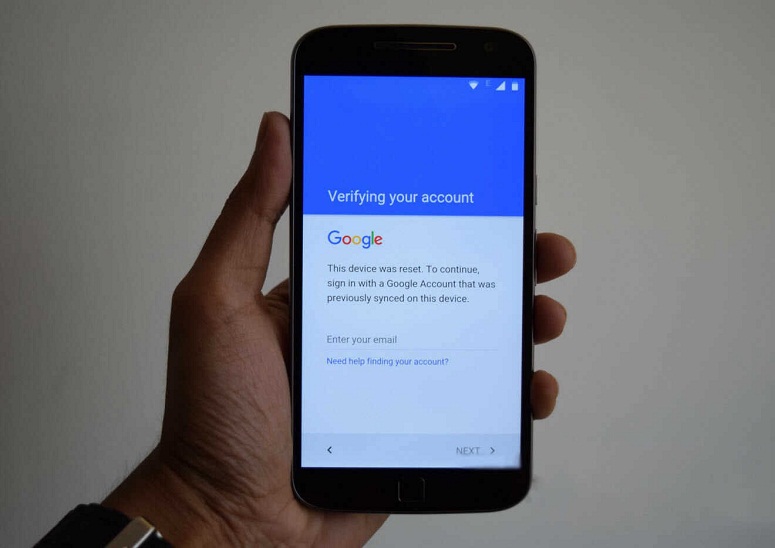



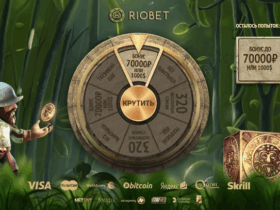



Оставить коммент.